Wie kann ich gelöschte Videos wiederherstellen?
Dieses flaue Gefühl in der Magengrube, wenn einem klar wird, dass man ein wichtiges Video irgendwie gelöscht hat, oh, das ist das Schlimmste. Vielleicht war es aus Ihrem letzten Urlaub, ein entzückender Clip Ihres Haustieres oder das urkomische Fail-Video, das Sie online gefunden haben. Wie dem auch sei, es ist weg ... oder doch?
Flippen Sie noch nicht aus! Das Löschen eines Videos bedeutet nicht unbedingt, dass es für immer verloren ist. Mit den richtigen Tools und Techniken können Sie gelöschte Videos häufig wiederherstellen.
In dieser praktischen Anleitung gehen wir durch verschiedene Methoden zum Wiederherstellen kürzlich gelöschter Videos auf Computern und Mobilgeräten. Wir behandeln Software zum Wiederherstellen von Videos sowie einige Tricks, die Sie ausprobieren können, wenn die Software nicht funktioniert. Schauen wir uns an, wie man gelöschte Videos findet.
Teil 1. Was führt dazu, dass Videos gelöscht werden?
Videos können aus verschiedenen Gründen versehentlich gelöscht werden:
Menschliches Versagen – Dies ist die häufigste Ursache für eine Löschung. Möglicherweise haben Sie beim Versuch, Speicherplatz freizugeben, versehentlich in der falschen Datei oder im falschen Ordner auf „Löschen“ geklickt. Oder vielleicht haben Sie versehentlich den Papierkorb mit den gelöschten Videos geleert.

- Software stürzt ab oder wird unterbrochen – Wenn ein Programm abstürzt oder Ihr Computer nicht mit Strom versorgt wird, während ein Video geöffnet ist, kann die Videodatei beschädigt werden oder verloren gehen.
- Speicherprobleme – Wenn ein Speichergerät wie eine SD-Karte oder eine Festplatte ausfällt, können die dort gespeicherten Videos nicht mehr zugänglich sein oder gelöscht werden.
- Geräte-Reset – Das Zurücksetzen auf die Werkseinstellungen oder das Zurücksetzen der Kameraeinstellungen auf Telefonen, Kameras, Drohnen usw. kann dazu führen, dass im internen Speicher des Geräts gespeicherte Videodateien gelöscht werden.
- Cyberangriffe – Malware- oder Ransomware-Infektionen sind zwar seltener, können jedoch dazu führen, dass infizierte Videodateien von Antivirensoftware gelöscht werden oder aufgrund der Verschlüsselung unlesbar werden.
Werfen wir nun einen Blick auf die Wiederherstellung gelöschter Videos auf Android, PC und iPhone.
Teil 2. Wie kann ich gelöschte Videos wiederherstellen?
1. So stellen Sie gelöschte Videos auf Ihrem PC wieder her
Haben Sie jemals versehentlich eine wichtige Videodatei auf Ihrem Windows-PC gelöscht und dann das vertraute Gefühl in Ihrem Bauch gespürt, als Sie merkten, dass sie weg war? Es ist zwar entmutigend, aber es gibt Möglichkeiten, kürzlich gelöschte Videos wiederherzustellen, bevor sie für immer verloren gehen.
Die einfachste Methode basiert auf dem Windows-Papierkorb – dem Aufbewahrungsbereich für gelöschte Dateien. Wenn Sie Ihren Fehler schnell bemerken, befindet sich das Video möglicherweise noch im Papierkorb, sodass Sie es problemlos wiederherstellen können.
Wenn jedoch zu viel Zeit vergangen ist, ist eine fortschrittlichere Dateiwiederherstellungssoftware erforderlich, um tiefer zu graben und gelöschte Videofragmente zu finden, die sich noch auf Ihrer Festplatte befinden. Wir werden beide Optionen für die PC-Videowiederherstellung behandeln. So erhalten Sie gelöschte Videos auf dem PC zurück:
1.Öffnen Sie den Papierkorb, um zu überprüfen, ob sich Ihr gelöschtes Video noch darin befindet. Suchen Sie nach bekannten Namen oder Videodateiformaten wie MPEG, AVI, MOV usw.
2.Wenn Sie das Video gefunden haben, klicken Sie mit der rechten Maustaste auf das Video und wählen Sie „Wiederherstellen“, um es an seinem ursprünglichen Speicherort wiederherzustellen.

3.Wenn es sich nicht im Papierkorb befindet, scannen Sie Ihre Festplatten mit einer zuverlässigen Videowiederherstellungssoftware nach gelöschten Clips. Befolgen Sie die Anweisungen, um das Video wiederherzustellen.
2. So stellen Sie gelöschte Videos von Android wieder her
Das versehentliche Löschen eines wertvollen Videos von Ihrem Android-Telefon kann frustrierend sein. Aber bevor Sie in Panik geraten: Der Ordner „Zuletzt gelöscht“ auf Ihrem Gerät fungiert als erste Verteidigungslinie und speichert gelöschte Elemente vorübergehend. Die Wiederherstellung gelöschter Videos ist in Android wirklich einfach.
Sie haben gute Chancen auf eine Videowiederherstellung, wenn Sie handeln, während sich die Datei noch im Ordner „Zuletzt gelöscht“ befindet. So stellen Sie gelöschte Videos von Android wieder her:
- 1.Öffnen Sie die Galerie-App Ihres Android und wählen Sie „Alben“.
- 2.Scrollen Sie nach unten und wählen Sie „Zuletzt gelöscht“ aus.
- 3.Tippen Sie auf das Video, das Sie wiederherstellen möchten, und halten Sie es gedrückt. Wählen Sie auch alle anderen gelöschten Elemente aus.
- 4.Tippen Sie auf „Wiederherstellen“, um die Videos wieder in der Galerie wiederherzustellen. So stellen Sie dauerhaft gelöschte Videos von Android wieder her.
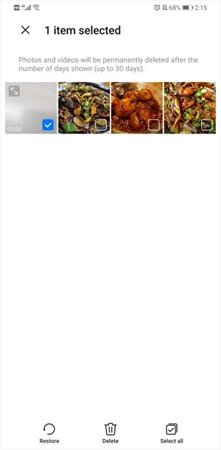
3. So stellen Sie gelöschte Videos auf dem iPhone wieder her
Dachten Sie, dass das urkomische Fail-Video oder ein süßer Clip Ihres Kindes für immer verloren ging, als Sie es von Ihrem iPhone gelöscht haben? Nicht so schnell! Wie Ihre Android-Freunde können iPhone-Benutzer häufig kürzlich gelöschte Videos wiederherstellen, bevor sie im Äther verschwinden.
Ihre erste Station ist der Ordner „Zuletzt gelöscht“ der Fotos-App, der vorübergehend gelöschte Bilder und Videos enthält. Wenn Sie den Löschfehler rechtzeitig bemerken, ist die Wiederherstellung des Videos hier ein Kinderspiel. So rufen Sie gelöschte Videos auf dem iPhone ab:
1.Öffnen Sie Fotos und wählen Sie unten rechts „Alben“ aus.
2.Scrollen Sie nach unten und wählen Sie „Zuletzt gelöscht“ aus.

3.Tippen Sie auf Ihr gelöschtes Video und dann unten rechts auf „Wiederherstellen“.
Teil 3. Profi-Tipps: Nach der Wiederherstellung gelöschter Videos – Reparieren und Verbessern
Puh – du hast es mit den oben genannten Methoden geschafft, deine gelöschten Videos wiederherzustellen! Aber feiern Sie noch nicht – wenn Videos gelöscht und später wiederhergestellt werden, können sie manchmal mit beschädigten Dateien, fehlenden Teilen, Unschärfe oder anderen Qualitätsproblemen zurückkommen, die eine reibungslose Wiedergabe verhindern.
Keine Panik – es gibt immer noch Hoffnung, diese problematischen Videos wieder in altem Glanz erstrahlen zu lassen! Der Schlüssel liegt in der Verwendung fortschrittlicher Videoreparatursoftware wie HitPaw Video Enhancer.
Angetrieben durch KI-Technologie geht HitPaw über die grundlegende Wiederherstellung hinaus, um tatsächlich beschädigte Videodateien zu reparieren, Unschärfen/Rauschen zu entfernen, die Qualität zu verbessern und sogar Videos auf kristallklare 4K- oder 8K-Auflösung hochzuskalieren.
Hauptmerkmale:- AI Video Repair – Behebt Störungen, Artefakte und beschädigte Dateien
- Upscaling auf 4K/8K – Scharfe Auflösung auch auf großen Bildschirmen
- Unschärfe/Rauschen entfernen – Stellt ein scharfes, klares Bild wieder her
- Stapelverarbeitung – Verbessert problemlos mehrere Videos
- Keine Wasserzeichen – Vorschau und Export ohne störende Wasserzeichen
So stellen Sie dauerhaft gelöschte Videos wieder her und verbessern sie:
Schritt 1:Gehen Sie zur HitPaw-Website und laden Sie die kostenlose Testversion herunter. Doppelklicken Sie auf das Installationsprogramm und befolgen Sie die Anweisungen, um HitPaw Video Enhancer auf Ihrem Computer zu installieren.
Schritt 2:Öffnen Sie HitPaw und ziehen Sie Dateien per Drag & Drop auf die Benutzeroberfläche. HitPaw unterstützt gängige Formate wie MP4, MOV, AVI, MKV und mehr.

Schritt 3:HitPaw hat 7 KI-Modelle zur Auswahl, basierend auf Ihrem Videotyp – Allgemein, Animation, Gesicht, Kolorieren, Farbverbesserung, Frame-Interpolation und Stabilisieren. Klicken Sie auf ein Modell, um Ihr Video automatisch zu verbessern.

Schritt 4:Klicken Sie auf „Vorschau“, um Ihr verbessertes Video anzusehen. Wenn Sie zufrieden sind, klicken Sie auf „Exportieren“, um die hochwertige Videodatei auf Ihrem Computer zu speichern.

Fazit
Das Wiederherstellen gelöschter Videos mag entmutigend erscheinen, aber wie wir untersucht haben, gibt es mehrere effektive Techniken, die Sie sowohl auf Computern als auch auf Mobilgeräten ausprobieren können.
Für Telefone und Tablets können Android-Benutzer Datenwiederherstellungs-Apps ohne Rooting von der Seite laden, während iPhone-Besitzer als Sicherheitsnetz für Löschvorgänge regelmäßige Backups erstellen müssen.
Und vergessen Sie nicht den letzten Schritt – die Verwendung von KI-Videoverbesserungstools wie HitPaw Video Enhancer zum Reparieren und Aktualisieren wiederhergestellter Videos, die beschädigt oder von schlechter Qualität sind.

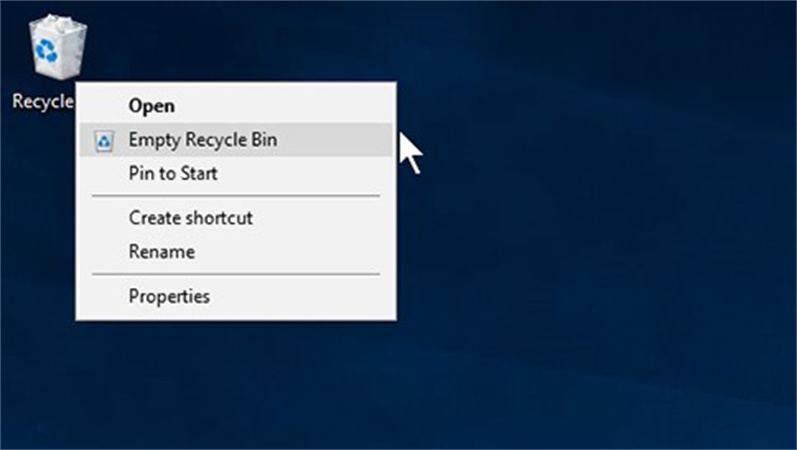
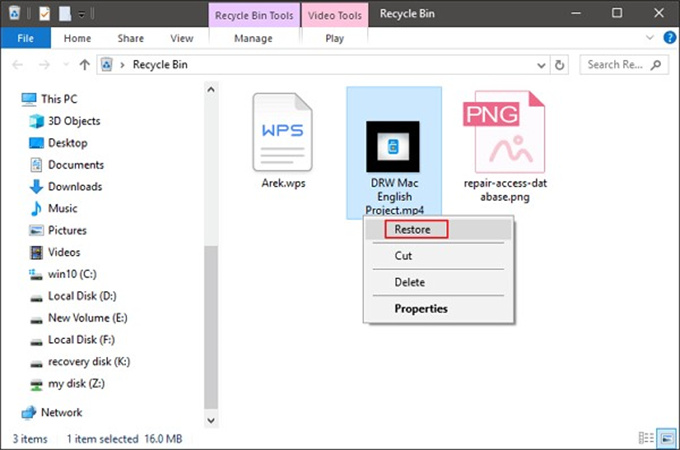
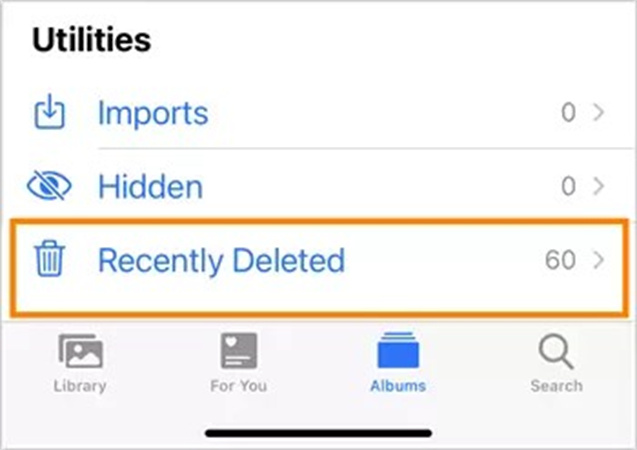













Startseite > Photo Tips > Wie kann ich gelöschte Videos wiederherstellen?
Wählen Sie die Produktbewertung:
Joshua Hill
Chefredakteur
Ich bin seit über fünf Jahren als Freiberufler tätig. Es ist immer beeindruckend Wenn ich Neues entdecke Dinge und die neuesten Erkenntnisse, das beeindruckt mich immer wieder. Ich denke, das Leben ist grenzenlos.
Alle Artikel anzeigenSchreiben Sie einen Kommentar
Eine Bewertung für HitPaw-Artikel schreiben